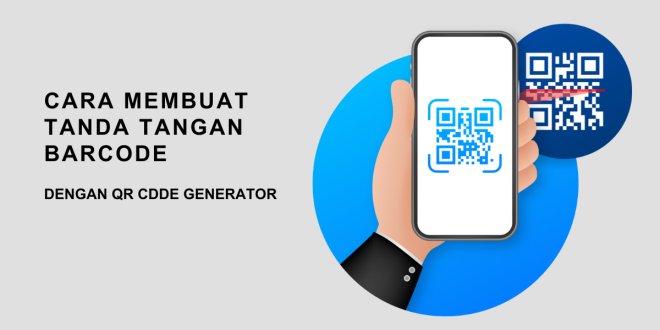Di era digital ini, kebutuhan akan metode identifikasi yang efisien makin meningkat. Salah satunya adalah penandatanganan dokumen digital yang menggunakan kode batang secara online. Cara buat tanda tangan barcode logo juga mudah.
Dengan tanda tangan QR code ini, penerima dokumen bisa dengan mudah scan barcode melalui aplikasi pemindai cerdas atau melalui browser pencarian gambar. Selain itu, adanya tanda tangan barcode ini memudahkan penggunaan dan penandatangan dokumen dalam jumlah banyak.
Daftar Isi
Tanda Tangan Barcode

QR (quick response) code adalah kode batang dua dimensi berupa pola pixel berwarna yang mampu menyimpan informasi penting seseorang atau objek. Termasuk tanda tangan.
Untuk default menggunakan warna hitam dan putih, tapi saat ini, Anda bisa mengubah warnanya menjadi warna lain. Misalnya biru atau ungu. Bahkan di beberapa layanan premium, Anda bisa mendapatkan pola yang rumit dan unik untuk kode batang tanda tangan Anda.
Untuk membaca kodenya, Anda cukup pindai menggunakan QR scanner atau memanfaatkan pencarian gambar. Sekali scan, Anda bisa mendapatkan validitas pemilik kode QR tersebut.
Keuntungan Menggunakan Tanda Tangan Barcode
“Validasi dokumen digital Anda dengan tanda tangan barcode yang unik.”
Dengan menggunakan tanda tangan barcode ini, Anda bisa
- memudahkan dan mempercepat proses pengesahan dokumen melalui barcode yang menyimpan informasi terkait tanda tangan juga pemilik tanda tangan;
- menghemat waktu untuk mengesahkan dokumen yang instansi keluarkan secara digital, apalagi jika dokumennya banyak;
- tingkat keamanannya juga baik karena setiap barcode yang tercipta memiliki kode unik sehingga sangat sulit untuk memalsukannya. Informasi dari tiap barcode sudah spesifik milik satu orang artinya orang lain juga sulit mengeditnya. Jika hal ini terjadi, kode QR bisa tidak terbaca sama sekali; dan
- memungkinkan pengguna atau pembaca dokumen memperoleh informasi dengan cepat dan efisien dengan sekali pindai, juga
- mudah dalam penyimpanannya. Anda bisa menyimpan berkas unduhannya di folder penyimpanan perangkat pribadi atau simpan di akun Anda. Dengan begitu, Anda bisa bebas mengaksesnya kapan saja dan di mana saja.
Bagaimana Cara Membuat Tanda Tangan Barcode?
Cara buat tanda tangan barcode gratis ini juga sangat mudah. Anda bisa menggunakan situs pembuat kode QR: QR Code Generator.
Dengan situs ini, Anda bisa membuat barcode tanda tangan tanpa harus mengunduh dan menginstal aplikasi. Situsnya pun responsif untuk dibuka melalui HP atau PC/laptop.
Untuk membuat barcode tanda tangan, silakan ikuti langkah cara buat barcode tanda tangan sendiri berikut.
Siapkan Tanda Tangan Anda
Pertama, siapkanlah tanda tangan Anda.
Ambillah kertas putih polos dan bubuhkan tanda tangan Anda di atasnya. Kemudian foto tanda tangan tersebut dan simpan gambarnya.
Untuk memperjelas coretan tanda tangan, tanda tanganlah menggunakan spidol berwarna hitam.
Kunjungi Situs QR Code Generator
Cara membuat barcode tanda tangan tanpa aplikasi selanjutnya adalah mengakses situs QR Code Generator.
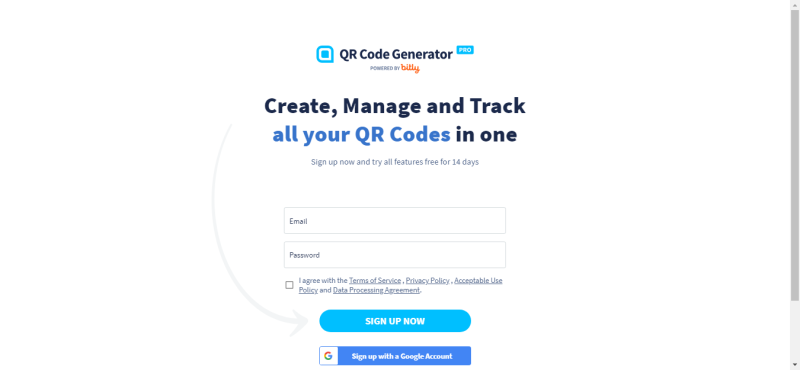
Selain QR Code Generator, ada juga situs lain yang menyediakan layanan serupa. Anda bisa cek situs serupa melalui laman pencarian di browser. Salah satunya adalah QR Code Monkey.
Kedua situs ini memungkinkan Anda untuk membuat QR code dengan mudah dan gratis.
Sign Up atau Login
Kemudian, login jika sudah memiliki akun atau sign up untuk membuat akun. Hal ini memudahkan penyimpanan dan pengaturan TTD barcode Anda.
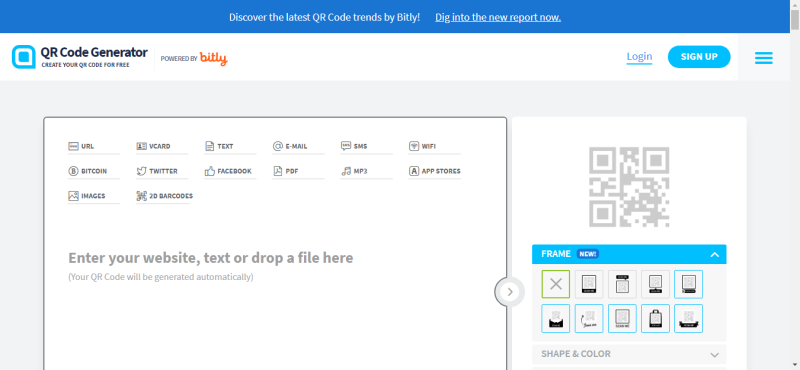
Untuk mendaftar tidak perlu ribet, di sini Anda hanya diminta email dan password saja. Kemudian verifikasi melalui surat elektronik yang Anda masukkan.
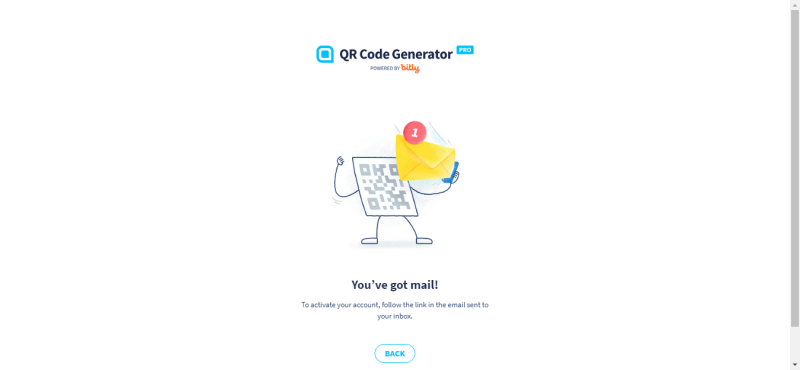
Pilih Industri
Setelah akun terverifikasi, Anda akan diminta untuk mengisi industri bisnis Anda.
Pilihlah industri yang paling sesuai untuk mendeskripsikan bisnis Anda. Meski begitu, Anda juga bisa memanfaatkan situs ini untuk penggunaan pribadi atau personal use.
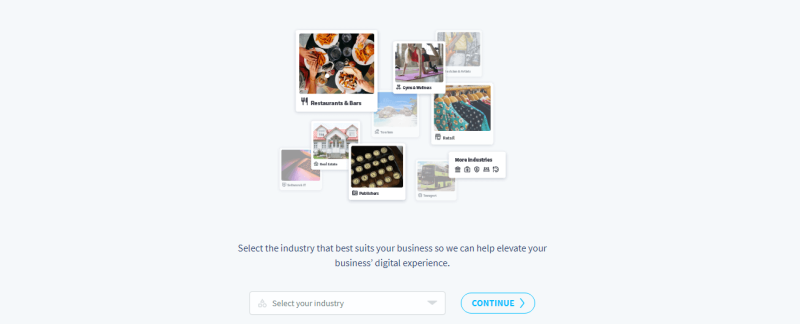
Setelahnya klik Start.
Pilih Tipe Kode QR: Images
Selanjutnya, pilihlah tipe kode QR yang ingin Anda buat. Di sini tersedia beragam pilihan. Contoh untuk membuat kode QR tanda tangan maka pilihlah kategori Images dan klik Next.
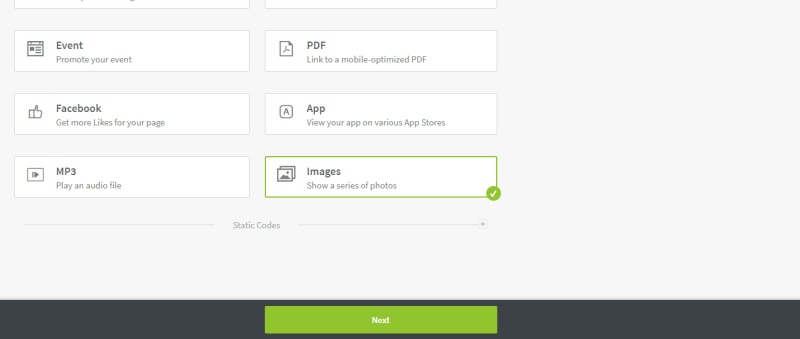
Beri Nama dan Pilih Warna
Setelahnya beri nama untuk tanda tangan Anda dan pilih warnanya. Di sini tersedia 5 pilihan warna. Anda bisa memilih salah satunya. Tersedia juga pilihan custom jika Anda merasa kurang cocok warnanya.
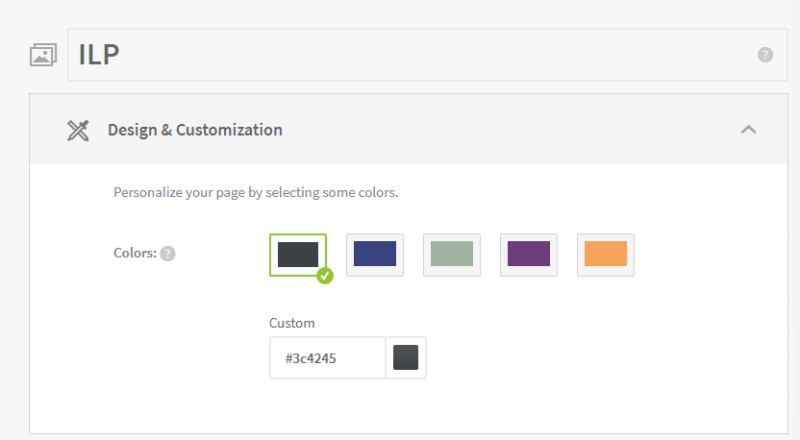
Unggah Gambar Tanda Tangan
Cara buat tanda tangan dalam bentuk QR code selanjutnya seret dan letakkan (drag and drop) gambar tanda tangan. Selain dengan cara tersebut, Anda bisa upload gambar.
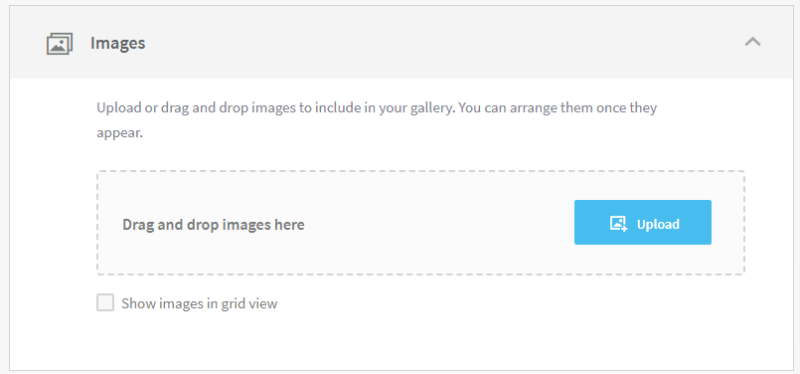
Carilah gambar tanda tangan yang Anda simpan kemudian tunggu beberapa saat hingga tanda tangan sukses ter-upload.
Lalu lihat di bagian bawah kotak, apakah ada pratinjau dari gambar yang Anda unggah. Jika terdapat preview TTD, artinya Anda sudah sukses mengunggahnya.
Isi Informasi Dasar
Sementara untuk basic information bisa Anda isi dengan judul tanda tangan, deskripsi tanda tangan, dan website.
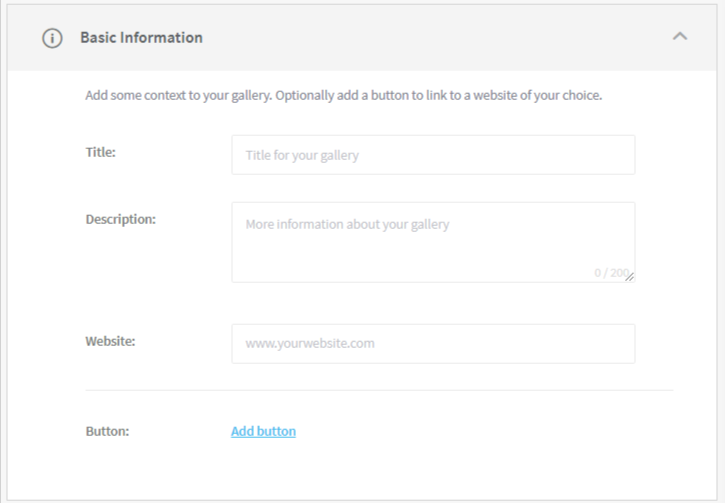
Untuk title, bisa Anda isi dengan nama beserta gelar, sedangkan deskripsinya, isilah dengan jabatan Anda di instansi, NIP, atau lainnya. Sementara bagian website bisa Anda kosongkan jika tidak memilikinya.
Di bagian Add Button bisa Anda isi dengan salah satu pilihan: Learn More, Visit us online, Shop now, atau Custom. Opsi ini bisa Anda gunakan sebagai tombol tindak lanjut. Misal Anda mengharapkan pengguna untuk menghubungi Anda melalui pesan atau sosial media.
Kemudian, abaikan atau kosongkan bagian Welcome Screen dan Feedback.
Buat Tanda Tangan Barcode dan Atur Tampilannya
Klik Next untuk membuat tanda tangan kode QR milik Anda.
Begitu Anda tap Next, sistem akan menampilkan pengaturan untuk mengatur tampilannya. Di sini, Anda bisa menambahkan bingkai, mengatur QR Code, dan menambah logo.
Jika Anda ingin menambahkan logo di tengah kode QR, klik bilah Upload di sisi LOGO. Kemudian unggah logo instansi Anda.
Terakhir, Download kodenya.
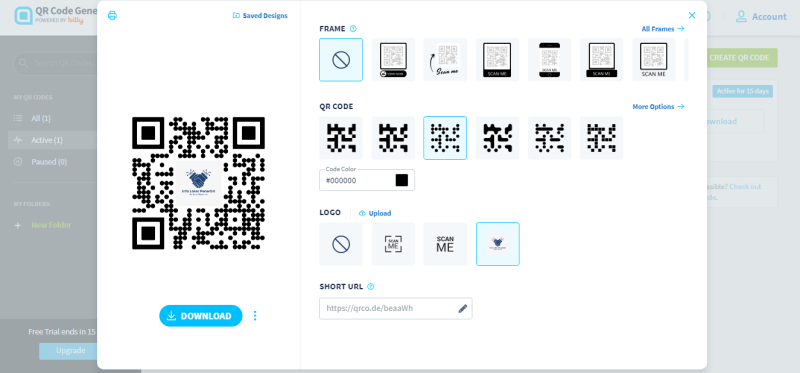
Jika ingin mudah membagikannya, QR Code Generator juga menyediakan bilah short URL. Di bilah ini, Anda bisa mengubah nama tautan untuk tanda tangan Anda menjadi lebih mudah diingat.
Begitu terunduh ke perangkat, kode ini siap untuk Anda pakai di dokumen, baik di Word, Excel, atau dokumen digital lain.
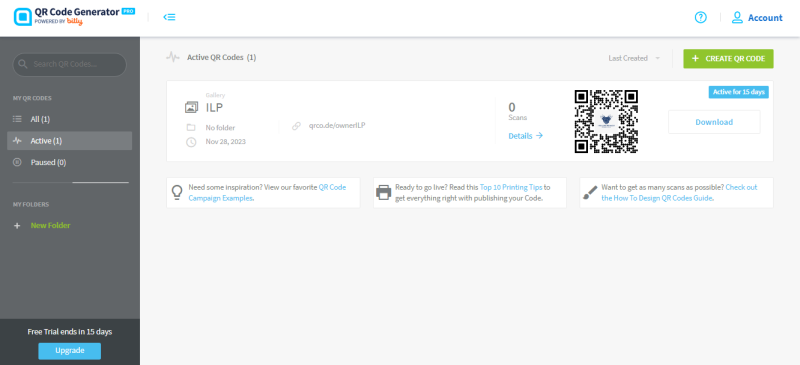
Jika Anda ingin menambah kode QR lain, Anda bisa masuk ke dasbor Anda dan klik menu di kanan atas bagian + Create QR Code.
Kode QR ini bisa juga untuk keperluan lain, seperti sosial media (Instagram, X, Facebook), 2D Barcode, situs bisnis, dan lain-lain.
Kesimpulan
Barcode adalah cara baru yang inovatif untuk menyimpan informasi, baik informasi data diri atau tanda tangan dalam bentuk dua dimensi pola metrik yang unik.
Adanya tanda tangan barcode juga memudahkan dan mengefisiensikan proses pengesahan dokumen. Apalagi cara membuat tanda tangan barcode sangatlah mudah dengan QR Code Generator. Dengan layanan situs ini, Anda bisa membuat tanda tangan barcode lebih cepat, efisien.
 TabloidHape.com Media Berita Teknologi
TabloidHape.com Media Berita Teknologi